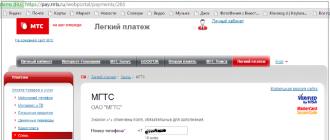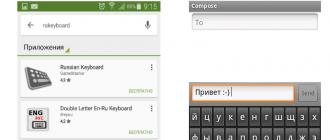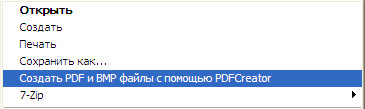Bonjour tout le monde! Dans cet article, je vais vous montrer comment archiver un dossier avec des fichiers aussi efficacement et correctement que possible!
Il est parfois nécessaire de transférer des fichiers via Internet sur des réseaux sociaux (par exemple, Vkontakte) ou de les envoyer par courrier électronique. Les fichiers sont trop volumineux et, dans ce cas, les programmes d'archivage viennent à la rescousse.
Comment compresser le dossier
Le logiciel de compression le plus populaire est WinRar et 7-zip. J'utilise comme beaucoup de WinRar, mais si après avoir compressé ce programme la taille du dossier ne vous satisfait pas, essayez de compresser 7-zip.
Sur les sites officiels, vous pouvez les télécharger. WinRar est un archiveur de la période d’essai et 7-zip est un archiveur gratuit.
Après le téléchargement et l'installation, si vous cliquez sur un dossier, des éléments de menu supplémentaires apparaissent. Et pour archiver le dossier avec les fichiers, faites un clic droit sur le dossier souhaité (je vais compresser le dossier avec des photos).
Maintenant la fenêtre avec les paramètres.
- Tout d'abord, sélectionnez le format d'archive. Le format rar est mieux compressé et un zip est parfois nécessaire sur Internet. Si vous n'avez pas d'exigences, alors compressez en rar.
- Ensuite, définissez la méthode de compression maximale.
- Parfois, il est nécessaire de diviser les archives en plusieurs parties, chaque archive occupant une certaine place. Si vous avez besoin de quelque chose dans le paragraphe divisé en volumes par taille, définissez la taille souhaitée.
- Et pourtant, vous pouvez définir un mot de passe pour l'archive.
En principe, rien d'autre n'est nécessaire. Cliquez sur OK
 Après compression, nous regardons la différence:
Après compression, nous regardons la différence:
Dossier avant compression:

Et archive compressée:

Les économies réalisées dans notre cas sont de 5 mégaoctets. Mais selon les fichiers, la taille de la compression peut être différente. Par exemple, la meilleure compression est obtenue dans les fichiers texte ou pdf. Et encore une fois, si davantage de compression est nécessaire, vous devez utiliser l’archiveur 7-ZIP et choisir la méthode de compression ultra au format 7z.
En cette ère de haute technologie, les utilisateurs du Web deviennent de plus en plus nombreux. Nombre d'entre eux sont des utilisateurs avancés et certains commencent tout juste à se familiariser avec les possibilités illimitées d'Internet. Un séjour régulier sur le réseau implique de travailler avec différents fichiers. L'un des principaux outils de travail avec les fichiers est leur archivage. L'article vous expliquera comment archiver des fichiers au format zip et les compresser à une taille inférieure.
Qu'est-ce que l'archivage?
L'archivage de fichiers est une procédure dans laquelle la taille initiale d'un fichier est compressée en volumes plus petits, sans altérer ni modifier la qualité des fichiers et des informations qu'ils contiennent. Par exemple, s'il existe un fichier texte (par exemple, un livre) de 1,5 Mo, ce programme peut être facilement compressé à 150 Ko à l'aide d'un programme d'archivage spécial. Les avantages sont évidents: le fichier archivé prend beaucoup moins de place (dans ce cas, 7 fois), et il peut également être envoyé par courrier dans un seul fichier.
L'archivage peut également être appelé et regrouper les fichiers dans un seul élément (dossier ou base de données). Donnons un exemple: supposons que vous deviez envoyer un grand nombre de photos à votre ami. Si vous les envoyez par courrier électronique, vous devrez joindre chaque photo séparément. Ce processus prendra beaucoup de temps, car le chargement de chaque image ne commencera qu'après le chargement de la précédente. Il sera beaucoup plus facile d’envoyer toutes les photos dans un seul dossier et ce sont les programmes d’archivage qui peuvent regrouper tous les fichiers dans un seul élément.
À quoi sert-il?
La principale raison d'utiliser des archiveurs (programmes qui compressent ou conditionnent des fichiers) n'est pas seulement un gain de temps lors de l'envoi de fichiers, de l'espace disque, mais également une facilité de stockage des données. L’avantage est que les objets archivés vous permettent d’enregistrer un grand nombre de fichiers dans un seul dossier, tandis que les éléments d’origine peuvent être supprimés en toute sécurité de la mémoire de l’ordinateur, car vous pourrez tout simplement décompresser le dossier d’archive et utiliser les fichiers. Ainsi, vous pouvez économiser une quantité importante d’espace disque, l’essentiel étant de savoir comment archiver le fichier au format zip.
Vue d'ensemble des archivateurs
Le programme le plus populaire est WinRar, il est intégré aux systèmes d’exploitation Windows.
Et est considéré comme très efficace en termes de rapport de compression à la vitesse. Il enregistre les fichiers au format rar ou zip. L'avantage de ce programme est la disponibilité d'une protection supplémentaire sous la forme d'une signature électronique dans le dossier archivé. Cependant, il existe un inconvénient: WinRar est un programme payant. Vous trouverez ci-dessous un moyen efficace d’archiver un fichier au format zip.
Il existe un autre archiveur également pratique et pratique, appelé 7-Zip. Contrairement au premier programme, il est gratuit, vous pouvez le télécharger depuis le site officiel. 7-Zip est un outil très simple, même pour ceux qui ne sont pas amis avec un ordinateur.

Quelle est la différence entre les archiveurs les uns des autres?
Il existe de nombreux programmes différents qui archivent des fichiers. Ils diffèrent en ce que chacun d'eux a ses propres méthodes de compression et de sauvegarde des objets. Pour cette raison, leur efficacité peut varier, car un archiveur est capable de compresser un fichier 5 fois et un autre - 10 fois. Une autre différence est le format dans lequel le fichier souhaité est converti par l'archiveur. De plus, chaque programme a sa propre conception. Ainsi, lors de l'ajout d'un élément à l'archive à l'aide d'un programme, une icône apparaîtra différente de celle de tout autre programme Archiver.
Comment archiver un fichier au format zip?
Tout d’abord, il est nécessaire de préciser quel programme d’archivage est installé sur votre ordinateur. Pour ce faire, cliquez avec le bouton droit sur n’importe quel fichier et, dans la liste des actions à ouvrir, recherchez la fonction à ajouter à l’archiveur. Si la fonction "Ajouter à l'archive" est présente dans le menu contextuel, cela signifie que vous avez installé WinRar.

L'étape suivante consiste à sélectionner un ou plusieurs fichiers à archiver. Pour ce faire, sélectionnez tous les éléments avec la souris et faites un clic droit pour ouvrir le menu contextuel de Windows. Dans la liste du menu, trouvez l’item "Ajouter aux archives" et cliquez dessus. Cette action devrait ouvrir le programme WinRar Archiver. Dans le menu de sauvegarde, vous devez sélectionner les paramètres dans lesquels vous pouvez spécifier le degré de compression de fichier souhaité. Il convient de noter que le choix de la méthode de "compression maximale" prend un peu plus de temps que les méthodes habituelles ou à grande vitesse.
Après avoir défini les paramètres de compression, vous pouvez passer à la fenêtre dans laquelle vous devez spécifier le nom du dossier et l'emplacement des futurs fichiers archivés. Ensuite, vous devez démarrer le processus d’archivage à l’aide de l’option de menu "ok". Les éléments archivés apparaîtront à l'emplacement spécifié: un dossier ou simplement un fichier compressé.

Comment ouvrir un fichier zip archivé? C'est très simple: vous devez sélectionner une archive de dossiers en cliquant sur le bouton gauche de la souris, puis appeler le menu des actions du programme Archiver lui-même en cliquant sur le bouton droit de la souris. Une petite fenêtre apparaît avec les éléments. Vous devez sélectionner "extraire dans le dossier actuel" ou "extraire vers ..." en fonction de l'emplacement où vous souhaitez enregistrer le fichier extrait.
Fonctions d'archivage
Nous avons répondu à la question "comment archiver un fichier au format zip?", Voyons maintenant certaines fonctionnalités de l'archivage. Ainsi, par exemple, lors de l'archivage de fichiers d'un format de photo, audio ou vidéo, la compression est très légère. Avec les formats de texte, la situation est différente. Considérez comment archiver un fichier pdf au format zip. Vous pouvez utiliser l'archiveur standard et divers outils en ligne pour convertir un fichier d'un format à un autre, y compris au format zip.

Comment archiver des fichiers zip sur MAC OS?
Les méthodes d'archivage des fichiers diffèrent légèrement de celles utilisées sous Windows. Vous pouvez créer un dossier d’archive sur votre ordinateur Apple de la manière suivante: sélectionnez des fichiers, puis cliquez avec le bouton droit de la souris pour afficher le menu Actions et sélectionnez "Compresser les objets" dans la fenêtre qui s’ouvre. Dans le même dossier où se trouvaient les fichiers source, un dossier contenant des fichiers zippés apparaîtra.
Pour décompresser les fichiers, vous devez installer un logiciel spécial vous permettant de décompresser des fichiers de tout format. Ensuite, vous devez sélectionner le dossier d’archive, cliquer sur le bouton droit de la souris et, à l’aide du programme installé, décompresser les éléments nécessaires. Unarchiver est l'un des meilleurs programmes disponibles gratuitement sur l'AppStore.
Bonjour tout le monde! Il n'y a pas si longtemps, lorsque les disques durs étaient petits et qu'Internet était une «tortue», personne n'a demandé comment compresser le fichier - tout le monde le savait de toute façon, car les disquettes faisaient un mégaoctet et demi et les clés USB de Windows 98 devaient être installées conducteurs! (Oui, et coût comme un pont en fonte)
Cependant, le besoin de compresser des fichiers n’a pas disparu, il n’ya tout simplement pas toujours un gain évident en termes de taille de fichier. L'utilisation pratique de la compression est disponible dans l'utilisation du courrier électronique, car Internet n'est pas du tout à haute vitesse, et il n'est pas logique de conduire des centaines de mégaoctets d'informations sur Internet si elles peuvent être réduites à plusieurs dizaines, par exemple!
Comment compresser les fichiers archiver 7 Zip?
Beaucoup de gens ont sûrement un archiveur WinRAR payé et défectueux, mais nous allons utiliser une alternative gratuite sous la forme de 7 Zip, que vous pouvez lire sur l’installation et la configuration. Après avoir installé cet archiveur, une ligne apparaît dans le menu contextuel (c’est lorsque vous cliquez avec le bouton droit de la souris sur les fichiers). 7-zip, c’est là que se trouvent les options de compression.
Vous pouvez simplement cliquer sur «Ajouter à<ИМЯ ФАЙЛА>.zip "et obtenez un fichier zippé avec les paramètres de compression par défaut, mais je souhaite afficher les paramètres de compression. Nous devons sélectionner "Ajouter aux archives ..."

Dans la ligne Archive, nous pouvons inventer un nom pour notre archive. Par défaut, ce sera le même que dans le fichier d'origine. Un paramètre très important: “Format d'archive”. Je vous recommande d’utiliser ZIP - ce format a cent ans à l’heure du déjeuner et vous pouvez y travailler sans installer de logiciel tiers, mais la compression ne lui plait pas toujours. Ensuite, vous pouvez définir un mot de passe pour nos archives (le cas échéant)

Comme vous pouvez le constater, nos archives ont été créées - la différence n’est pas particulièrement visible, mais imaginons que la base 1C de 800 mégaoctets soit facilement compressée à 150, ce qui est significatif même dans les réalités actuelles.

Essayons un autre format de compression commun - 7Z. Si vous choisissez la compression maximale, vous devrez faire preuve de patience - tout se passera beaucoup plus lentement si nous nous enfonçons dans un fichier Zip.

Cependant, en regardant à l'écran ci-dessous, vous pouvez voir une différence significative entre zip et 7z. Le format 7z se compresse beaucoup mieux, mais l'archiveur installé nécessite également plus de ressources.

Bien sûr, ce n'est pas le seul moyen de compresser un fichier, il y a encore beaucoup d'options. Je veux juste ajouter ce que je viens de dire - n'essayez pas de compresser des vidéos ou des images, les archives habituelles ne donneront presque aucun gain de taille, mais cela prendra beaucoup de temps. Voilà, vous savez maintenant comment compresser un fichier avec l'archiveur 7 Zip
Vkontakte
Supposons que vous deviez envoyer un fichier sur le réseau ou le déposer sur un support amovible. C’est une chose si c’est juste un fichier «Vord» de 10-15 ko, et une autre est une compilation de leurs 200 photos de 3,5 giga-octets. Avec de tels fichiers, vous devez effectuer des manipulations supplémentaires. Par exemple, divisez-les en morceaux ou en archives. Mieux vous compresserez les fichiers (bien sûr, sans perte de qualité), mieux ce sera. À cette fin, il est d'usage d'utiliser des programmes spéciaux appelés archiveurs.
Comment compresser un fichier volumineux: instructions détaillées
Notre guide détaillé vous aidera à réduire considérablement un ou plusieurs fichiers et à les compresser à la taille souhaitée. Alors commençons.
Sélection du programme et installation
S'il n'y a pas d'archiveur dans l'arsenal d'applications sur votre ordinateur, nous vous recommandons de l'installer pour un travail à part entière. Parmi les utilisateurs russophones, l'application WinRAR est très populaire. C'est un shareware, mais même après la période d'essai, vous pouvez continuer à l'utiliser. En Europe et aux États-Unis, les utilisateurs d’Internet préfèrent encore WinZIP. Il existe également un "nombre moyen" 7-ZIP, qui rivalise avec ces deux archiveurs.
Également sur notre site, vous pouvez télécharger d'autres programmes, archiveurs. Tous sont soigneusement sélectionnés et triés afin que vous obteniez immédiatement un produit utile et de grande qualité.
Lancer l'archivage: désassemblage à l'aide de l'exemple du programme WinRAR
Sélectionnez un ou plusieurs fichiers à compresser. Après l’installation, le programme lui-même apparaîtra dans l’explorateur Windows. Par conséquent, il n'est pas nécessaire de lancer l'application et d'essayer de trouver le contenu nécessaire. Sélectionnez-le, cliquez avec le bouton droit de la souris et sélectionnez l'un des éléments liés à l'archivage.
Par exemple, vous avez un fichier appelé BigShark. Cliquez ensuite sur la ligne "Ajouter BigShark à l'archive". Archiver commencera à compresser le fichier en utilisant les paramètres par défaut. Les archives emballées apparaîtront dans le même dossier.
Réglage des subtilités
Mais si vous cliquez sur "Ajouter aux archives" dans le menu, une fenêtre avec les paramètres s'ouvrira. Et ici, vous pouvez rêver! Vous pouvez régler le niveau de compression dans l’onglet «Général» (rubrique «Méthode de compression»). Le programme vous proposera l'une des six options. Plus les fichiers sont compressés, plus l'archivage est long. Pour démarrer la procédure, cliquez simplement sur "OK".
Fonction «Ajouter à l'archive»
Il est également possible de définir le nom de la future archive, de sélectionner le format, la méthode de compression. Quelqu'un choisit rar, quelqu'un zip. Le droit de choisir est à vous. Dans le menu "Méthode de compression", sélectionnez "Maximum".
Comment définir vos propres paramètres de compression? Recherchez l'onglet Options avancées / Paramètres de compression / Options NTFS. Une boîte de dialogue s'ouvre dans laquelle vous pouvez ajuster les paramètres de compression.
 Options de compression
Options de compression Partage d'une archive - comment compresser un fichier correctement
Certains archiveurs de contenu peuvent diviser une archive en 3 parties ou plus. Ceci est utile pour ceux qui travaillent avec de très gros fichiers. Par exemple, les vidéos elles-mêmes sont déjà compressées au maximum. Par conséquent, même l'archiveur le plus puissant ne vous apportera pas le résultat escompté.
Mais vous pouvez créer une archive multivolume, c'est-à-dire diviser un fichier volumineux en composants distincts. Après les avoir envoyés via le réseau ou après les avoir copiés sur un support amovible, vous pouvez à nouveau collecter le contenu dans le fichier source.
Sélectionnez «Ajouter aux archives / Séparer en volumes». Vous devrez également spécifier la partition maximale de chaque archive. Par exemple, si vous installez 500 Mo et que le fichier pèse 2 200 Mo, obtenez 5 parties: quatre 500 Mo chacune et une de 200 Mo. Bien sûr, en raison du volume de compression sera moindre.
 Comment diviser une grande archive
Comment diviser une grande archive Compressez grand convertisseur vidéo
Essayez de convertir la vidéo dans un autre format. Par exemple, en utilisant un programme pratique "VideoMASTER". De plus, tout est simple: choisissez dans la fenêtre de travail «Ajouter / Formats». Pour les appareils mobiles fit et mp 4 et 3gp. Il ne reste plus qu'à déterminer le dossier de destination, compresser le fichier avec la commande "Convertir". Le résultat est un film beaucoup plus petit.
Comment compresser une vidéo à l'aide de VideoMaster (vidéo)
Lorsque la question se pose de savoir comment compresser un fichier volumineux, tout est en réalité beaucoup plus facile. Vous avez juste besoin d'un programme adapté, de temps libre et d'un cadre élémentaire. Nous espérons que la lecture de cet article vous a aidé à faire face à une compression maximale et à obtenir le résultat souhaité.
Instruction
Commencer à faire ses valises dossierarchive, assurez-vous que l’application WinRAR est installée sur votre ordinateur. Choisir dossierpour l’archivage, rappelez-vous que c’est mieux compressé dossiers au format texte. Les vidéos, la musique et les images ne sont que légèrement réduites en taille. Pour définir la taille de compression maximale, dans la fenêtre d'archivage, activez l'onglet Général.
Dans le groupe "Format Archive", recherchez le champ "Méthode de compression". Avec utilisant Dans la liste déroulante, définissez la valeur sur «Maximum» en cliquant dessus avec le bouton gauche de la souris et en cliquant sur le bouton OK. Les fichiers seront regroupés dans une archive avec les paramètres de compression sélectionnés.
Si nécessaire, vous pouvez vous référer aux paramètres des paramètres de compression et définir vos propres valeurs. Pour ce faire, dans la fenêtre d'archivage, activez l'onglet «Avancé» et cliquez sur le bouton «Paramètres de compression» dans le groupe «Paramètres NTFS».
Une nouvelle boîte de dialogue s'ouvre dans laquelle vous pouvez affecter des valeurs appropriées pour la compression de texte, l'audio et les graphiques en couleur, sélectionner l'algorithme de compression de base, etc. Si vous n'êtes pas sûr que tout a été configuré correctement, cliquez simplement sur le bouton “Par défaut” pour restaurer les valeurs d'origine. Pour obtenir plus d'informations sur ces paramètres ou d'autres paramètres, ouvrez le service d'aide en cliquant sur le bouton «Aide».
Le même ajout dossiers dans les archives comme suit: sélectionnez ceux qui dossiers et les dossiers à compresser, cliquez sur la sélection avec le bouton droit de la souris et sélectionnez l’une des commandes «Ajouter à l’archive» du menu déroulant.
Ajouter un nouveau dossier dans les archives existantes et les compresser autant que possible lors de l'emballage; ouvrir dossier RAR et sélectionnez dans le menu "Commandes" l'élément "Ajouter dossier vers l'archive "ou faites simplement glisser l'icône du fichier souhaité dossieret dans la fenêtre du programme. Une nouvelle boîte de dialogue «Nom et paramètres de l’archive» s’ouvre automatiquement. Définissez la méthode de compression "Maximum" pour la nouvelle dossieret de la même manière que celle décrite ci-dessus. Cliquez sur le bouton OK.
Sources:
- comment compresser l'archive
Lors du transfert de fichiers volumineux via Internet, il est recommandé de pré-utiliser archiveurs. Ces programmes peuvent réduire considérablement la taille des données, ce qui accélère le chargement d'informations sur des ressources externes.
Vous aurez besoin
- - 7-Zip;
- - Commandant irréel.
Instruction
Sélectionnez l'archiveur approprié. Utilisez les programmes populaires WinRar ou 7-Zip. Vous pouvez également utiliser des gestionnaires de fichiers avec des plugins intégrés. Les utilitaires Unreal Commander et Total Commander sont des exemples de tels programmes. Le premier programme spécifié est distribué.
Installez l'utilitaire sélectionné. Si vous décidez d'utiliser séparément archiveursredémarrez l'ordinateur après avoir installé le programme. Cela est nécessaire pour incorporer des fichiers dans le système d'exploitation.
Créez un nouveau dossier sur votre disque dur. Déplacez ou copiez les fichiers à inclure dans l'archive. Après avoir préparé les informations pour la compression, cliquez avec le bouton droit de la souris sur l’icône du répertoire souhaité.
Dans le menu développé, sélectionnez 7-Zip (WinRar). Attendez l'ouverture d'un nouveau sous-menu et cliquez sur l'élément “Ajouter aux archives”. Après un moment, la fenêtre du programme archiveur sera lancée.
Entrez le nom du futur fichier. Si vous envisagez de télécharger des informations vers des ressources externes, n'utilisez pas de lettres, d'espaces ni de signes de ponctuation en russe. Sélectionnez le format d'archive. Développez la colonne «Niveau de compression». Sélectionnez "Maximum" ou "Ultra".
N'oubliez pas que certaines ressources imposent une limite à la taille maximale d'un fichier. Remplissez le champ "Diviser en volumes" en entrant la valeur souhaitée. Après avoir préparé tous les paramètres nécessaires à la création d’une archive, cliquez sur le bouton OK.
Attendez la fin du programme. La durée de ce processus peut varier considérablement en fonction de la taille du dossier source, du taux de compression sélectionné et du type de fichiers en cours de traitement.
Si vous avez inclus des fichiers d'installation de programmes ou d'utilitaires dans l'archive, extrayez-les de l'archive avant l'installation. Les archiveurs ne sont pas toujours en mesure d’obtenir un accès complet à certaines données stockées sous forme compressée.
Il est arrivé que vous deviez l'envoyer par courrier électronique. audio dossier et vous constatez que sa taille est clairement proche du maximum possible pour les pièces jointes aux courriers électroniques du service par lequel vous envoyez des courriers. Dans une telle situation, une solution assez simple est possible: convertir dossier au format mp3 et réduire le débit.

Vous aurez besoin
- - Le programme Total Audio Converter;
- - fichier audio.
Instruction
Ouvrir dossier, que vous voulez compresser, dans le programme de conversion. Pour ce faire, cliquez avec le bouton gauche sur le dossier dans lequel cette dossier, dans la partie gauche de la fenêtre du programme. Le contenu du dossier s'ouvrira dans la partie droite de la fenêtre. En cliquant avec le bouton gauche de la souris sur le nom dossiera, le surligne. Si vous allez en compresser quelques-uns dossierdans le dossier ouvert, cochez les cases situées à gauche des noms. dossierov
Cliquez sur le bouton mp3 qui se trouve sous le menu principal. Après cela, le programme ouvrira l'assistant pas à pas pour les paramètres de conversion.
Dans le champ Nom du fichier, entrez le nom sous lequel le fichier compressé sera enregistré. dossier et spécifiez l'emplacement sur l'ordinateur où il sera enregistré. Prénom dossierou vous pouvez taper directement dans la ligne Nom du fichier. Peut sauver dossier sous l'ancien nom, en y ajoutant quelques caractères pour que vous puissiez comprendre qu'il s'agit d'un fichier compressé. dossierCliquez sur l'icône du dossier à droite de la ligne avec le nom dossiermais afin de spécifier le dossier dans lequel le compressé sera enregistré dossier. Sélectionnez un dossier dans la fenêtre ouverte et cliquez sur le bouton OK. Cliquez sur le bouton Suivant en bas de l'assistant de configuration.
Sélectionnez le taux d'échantillonnage audio en cliquant sur le cercle à côté de la valeur sélectionnée. Plus ce chiffre est bas, plus la taille de la finale sera petite. dossierun Cliquez sur le bouton Suivant.
Choisissez le mode stéréo ou mono compressible dossieren cliquant sur l'un des éléments de la liste. Naturellement, la taille est mono. dossiermais sera beaucoup plus petit dossieret avec son stéréo.
Spécifiez le débit à enregistrer. dossiera en sélectionnant une valeur dans la liste déroulante. Cette valeur doit être inférieure au débit binaire d'origine. dossierun Vous pouvez voir des informations sur le débit de la source dans le champ Info en bas de la fenêtre principale du programme. Si la fenêtre de l'assistant de configuration bloque ce champ, faites-la glisser sur le côté avec la souris. Cliquez sur Suivant.
Dans la fenêtre qui s’ouvre, vérifiez les paramètres de compression et lancez la conversion en cliquant sur le bouton Terminer. Dès que la conversion est terminée, une fenêtre de dossier s'ouvrira où le fichier compressé a été enregistré. dossier.
Vidéos connexes
Sources:
- Comparaison de différents types de compression de fichiers audio
Depuis plus d'une décennie, les utilisateurs de PC utilisent activement les excellentes fonctionnalités offertes par le format graphique png. Ce format a remplacé le format simple GIF et le format TIFF complexe. L'une des caractéristiques du format png est la possibilité de compresser une image sans perdre d'informations.

Vous aurez besoin
- - ordinateur personnel avec accès au réseau mondial.
Instruction
Téléchargez le programme OptiPNG (il existe plusieurs options, vous pouvez donc choisir celle qui est conçue pour le système d’exploitation installé sur votre PC). Installez le programme et lancez-le. Niveau de compression «Programme»: pour cela, définissez les paramètres de clé suivants: i (type entrelacé (0-1)), zs (stratégie de compression zlib (0-2)), zc (niveaux de compression zlib (1-9), la valeur par défaut est 9), f (filtres PNG (0-5)), zm (niveaux de mémoire zlib (1-9); la valeur par défaut est 8). Ce ne sont que les clés principales: vous pouvez trouver des informations sur la configuration correcte des clés supplémentaires en tapant optipng -help. Compressez à l'aide de la commande optipng -k -o7, dans laquelle la clé k est nécessaire pour que le fichier d'optimisation ne supprime pas accidentellement le fichier d'origine.
Pour améliorer le niveau de compression, utilisez des filtres de compression spéciaux. Dans une image graphique enregistrée au format png, chacun peut avoir l’un des cinq filtres disponibles. Sélectionnez correctement le filtre optimal pour chaque ligne. Cette aide peut être l'algorithme de spécification png, téléchargeable sur Internet: ce logiciel est distribué gratuitement.
La méthode de compression effective png consiste à réduire la couleur d'une image graphique. Vous pouvez effectuer cette procédure à l'aide d'un programme spécial, et en particulier. Réduisez la luminosité et le contraste en utilisant les filtres logiciels disponibles.
Attention
Prenez la responsabilité d'étudier l'algorithme de sélection du filtre pour chaque ligne horizontale de l'image! Un filtre incorrect ne donnera pas le résultat souhaité.
Sources:
- PNG: Une introduction simple au formatage des fonctionnalités en 2019
Les images de disque sont leurs copies complètes, présentées sous forme de fichier. En règle générale, les informations qui y sont stockées peuvent être compressées afin de gagner de la place. Il existe plusieurs options pour résoudre ce problème.

Instruction
L'une des manières de compresser une image disque consiste à utiliser un programme d'archivage. Les plus courants sont WinRAR et 7-Zip. Téléchargez l’un d’eux à partir de http://www.rarlab.com ou http://www.7-zip.org respectivement. Ils sont gratuits (WinRAR - shareware). Vous pouvez également utiliser tout autre archiveur à votre propre discrétion.
Exécutez WinRAR. À l'aide du gestionnaire de fichiers intégré au programme, localisez l'image disque à réduire. Sélectionnez-le, puis sélectionnez dans le menu «Commandes» -\u003e «Ajouter des fichiers à archiver», cliquez sur le bouton «Ajouter» de la barre d'outils ou appuyez sur la combinaison de touches Alt + A.
Dans la fenêtre qui apparaît, spécifiez les paramètres de l’archive en cours de création. Écrivez son nom, sélectionnez le format de compression souhaité (ZIP ou RAR), spécifiez la méthode de compression. Vous pouvez également spécifier des paramètres supplémentaires si nécessaire. Ensuite, cliquez sur OK et attendez que le processus de création de l’archive soit terminé.
La séquence d'actions dans le programme 7-Zip est similaire. La même chose s'applique aux autres programmes d'archivage.
La seconde consiste à enregistrer l’image disque au format ISZ (Image disque ISO zippée). Les fichiers de ce format sont des images de disque compressées. ISZ a été développé par ESB Systems. Pour enregistrer l'image disque souhaitée dans ce format, utilisez le programme de la même société, appelé UltraISO.
Sélectionnez «Fichier» -\u003e «» dans le menu. Dans le gestionnaire de fichiers qui apparaît, localisez l'image de disque souhaitée, sélectionnez-la et cliquez sur le bouton "Ouvrir". Après cela, sélectionnez «Fichier» -\u003e «Enregistrer sous». Dans la fenêtre qui apparaît, entrez un nom, sélectionnez le format .isz dans la liste, puis cliquez sur le bouton Enregistrer. Attendez la fin du processus.
WinRAR est l’un des utilitaires d’archivage les plus populaires. Il fonctionne avec une variété de formats d'archives, vous permettant d'échanger plusieurs documents à la fois. WinRAR vous permet également de réduire la taille des fichiers archivés, ce qui permet de transférer et de télécharger des documents en ligne plus rapidement.

Instruction
L'archivage de fichiers vous permet de réduire sérieusement la taille des fichiers afin de réduire leur espace disque et d'augmenter la vitesse de transfert des données sur le canal. Installez le programme WinRAR en le téléchargeant à partir du site officiel du développeur. Installez-le en suivant les instructions à l'écran.
Le programme Works ne nécessite pas de paramètres supplémentaires et peut donc être utilisé immédiatement après son lancement. Ouvrez l'utilitaire à l'aide du menu «Démarrer» - «Tous les programmes» ou via un raccourci sur le bureau.
Dans la fenêtre de l'application, accédez à la section souhaitée de votre système de fichiers et recherchez les fichiers que vous souhaitez compresser. Vous pouvez compresser des documents de tout format et des dossiers entiers. Plus le nombre de fichiers présents dans le répertoire est élevé, plus il faudra de temps pour archiver et décompresser. Après avoir sélectionné le fichier souhaité, cliquez sur le bouton "Ajouter".
Attention
Il est préférable de réduire la taille des fichiers de programme et des documents texte. Les fichiers vidéo, la musique et les images sont mal compressés.
Bon conseil
Pour décompresser le fichier, double-cliquez simplement sur le bouton gauche de la souris sur l'archive et cliquez sur le bouton "Extraire" en haut de la fenêtre du programme. Vous pouvez également décompresser le fichier dans le même répertoire en cliquant avec le bouton droit de la souris sur l'archive et en sélectionnant l'option "Extraire dans le dossier actuel".
Il arrive souvent que les photos, les fichiers vidéo et les documents texte stockés sur le disque dur du PC prennent trop d'espace, qu'il soit nécessaire de sauvegarder les données sur le support ou d'envoyer un fichier volumineux par courrier électronique. Dans ce cas, le fichier doit être compressé pour économiser de l'espace. Le fichier compressé prend beaucoup moins de place sur le support électronique et est transmis par courrier électronique plus rapidement.
Vous pouvez trouver des programmes d'archivage en accès libre sur Internet, ainsi que dans des magasins en ligne (dans différentes versions). Après avoir téléchargé le fichier programme, vous devez l’installer sur votre PC. Dans certains cas, vous devez enregistrer votre copie du programme en cliquant sur le bouton approprié.
Comment compresser un fichier
Le taux de compression des fichiers peut être défini dans les paramètres d'archivage. La taille de compression minimale est comprise entre 1,3 et 1,4; elle est disponible pour l'archiveur Windows standard. Pour compresser un fichier avec un facteur de 4-5, vous devez utiliser l'un des nombreux archiveurs tiers. N'oubliez pas qu'avec une compression importante des fichiers, le temps de traitement des fichiers augmente et que, pour les récupérer ultérieurement, vous devez ajouter une fonction à extraction automatique aux paramètres, vous pouvez ajouter un mot de passe, etc. Ces options ne sont pas disponibles pour tous les archiveurs standard, mais uniquement pour les programmes payants.
La plupart des économies sont réalisées lors de l'archivage de fichiers texte, et les photos et images aux formats TIF, BMP, JPG ou JPEG ne génèrent pas beaucoup d'économies. Si vous devez archiver un fichier vidéo très volumineux, vous pouvez le scinder en plusieurs parties - des volumes pouvant contenir la taille spécifiée. S'il est possible de comparer le degré de compression de fichier dans différents programmes d'archivage, vous devez le faire. Le programme à utiliser sera alors clairement défini.
Pour archiver des documents, vous devez cliquer avec le bouton droit sur le dossier souhaité pour afficher le menu contextuel, puis sélectionner "Ajouter aux archives".

Après cela, il sera possible de configurer les paramètres de sauvegarde nécessaires: sélectionnez le format d'archive souhaité, la méthode de mise à jour, la compression, la possibilité de fractionner en volumes, testez l'archive après la compression, etc. Il est nécessaire de sélectionner dans le champ "Séparer en volumes" et de définir la limite supérieure de chaque partie de l'archive (volume).

S'il devenait nécessaire de restaurer des fichiers à partir de l'archive, les actions devraient être similaires: faites un clic droit sur l'archive requise, le menu contextuel est appelé et les paramètres nécessaires sont sélectionnés: nom du dossier, paramètres de décompression de l'archive.

Vidéos connexes